Sekilas tentang fitur-fitur paling keren dari Wikimaker
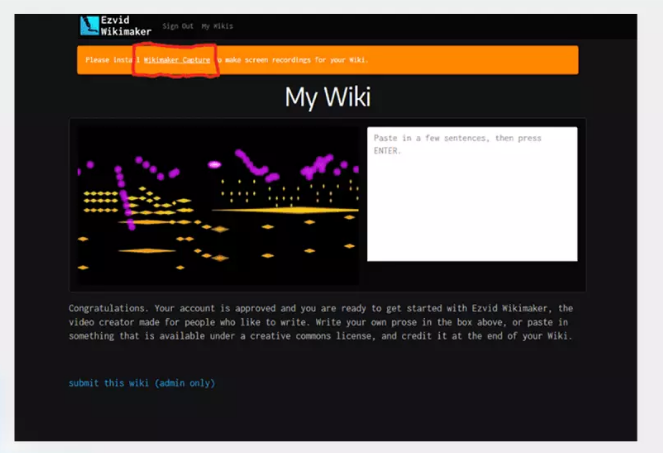
Apakah Anda berulang kali gagal membuat tanda di tengah meningkatnya persaingan di tempat kerja? Jika Anda memiliki jawaban positif, maka Ezvid Wikimaker dapat datang untuk menyelamatkan Anda segera. Lewatlah sudah hari-hari ketika Anda mendapat dukungan dari dokumen yang adil dan presentasi kering untuk menempatkan kasus Anda di depan calon investor dan pemangku kepentingan lainnya. Era digitalisasi modern adalah tentang membawa berita Anda secara audio-visual untuk menjaga kebosanan dan meningkatkan produktivitas pada saat yang sama. Hari ini kita akan membahas secara rinci tentang pembuat video serbaguna ini dan bagaimana hal itu dapat membantu Anda menonjol
dari antrian.
Aspek Unik Dari Ezvid Wikimaker
Wikimaker dapat membuat pidato untuk penggunanya dengan menghubungkan kata-kata yang diketik bersama dengan video dan gambar melalui kecerdasan buatan. Alat online dimulai dengan sepotong teks tertulis dan terus menambahkan narasi dengan memasangkan dunia dengan konten yang paling cocok.
Wikimaker menemukan gambar yang paling relevan dengan teks Anda dan memberi label dengan simbol yang tampak seperti bilah vertikal ganda. Ini menunjukkan bahwa beberapa gambar telah ditemukan untuk teks Anda. Anda dapat dengan mudah beralih ke gambar lain dengan mengarahkan mouse Anda ke atas yang sama dan memilih gambar pengganti. Jika Anda tidak puas dengan gambar, maka Anda cukup mengklik tombol X yang muncul di sebelah yang sama.
Wikimaker dapat menemukan gambar yang sangat cocok dengan teks Anda. Namun, Anda dapat menangkap gambar dan video langsung dari web menggunakan ekstensi kromnya. Ini dapat berfungsi sebagai alat ideal Anda saat mencoba membuat video yang luar biasa. Anda dapat menangkap gambar dengan terlebih dahulu mengunduh ekstensi chrome di sistem Anda. Selanjutnya akan meninjau semua alat yang disediakan oleh ekstensi serta cara pintas keyboard yang terkait dengan masing-masing. Anda harus menekan tombol “simpan dan kembali ke wikimaker” setelah mengambil tangkapan layar. Media selanjutnya akan muncul di bawah bagian 'tangkapan' dari Wikimaker. Pengguna dapat menikmati pratinjau yang sama dan bahkan mengunggahnya dengan mengklik ikon hijau.
Anda dapat mempercayai Ezvid Wikimaker untuk menjaga Anda dengan beberapa operasi sekaligus. Misalkan Anda mengirimkan teks tertentu. Anda dapat melanjutkan bekerja pada paragraf lain segera setelah yang sama tanpa harus menghabiskan banyak waktu untuk operasi pertama selesai.
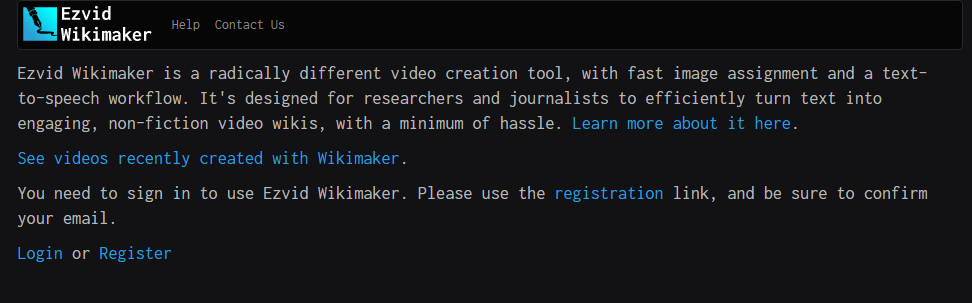
Setiap kali pengguna melanjutkan pengambilan layar, jendela browser web akan secara otomatis diubah ukurannya sesuai dengan rasio aspek yang benar. Ini pada gilirannya membantu dalam melanjutkan dengan perekaman yang sangat optimal.
Untuk hasil terbaik, Anda harus menahan diri dari mengubah ukuran jendela setelah tindakan perekaman dimulai. Namun, level zoom dapat diubah di browser Anda menggunakan perintah keyboard dari Control-Minus dan Control-Plus. Pengguna dapat mengubah tingkat pembesaran teks peramban mereka tanpa membuat perubahan apa pun pada gambar dengan menggunakan pintasan keyboard Alt-Equal, dan Alt-Minus.
Cara Menggunakan Ezvid Wikimaker
- Pertama, Anda harus membuka browser Chrome dari perangkat Anda dan menavigasi ke wikimaker.ezvid.com.
- Selanjutnya Anda harus mendaftar untuk membuat akun Anda. Anda mungkin diminta untuk mengkonfirmasi alamat surat Anda dan mengklik tautan konfirmasi yang akan dikirim ke alamat surat terdaftar Anda.
- Sekarang Anda harus menavigasi ke halaman utama Wikimaker dan mengklik pada tombol 'Buat Wiki Baru'.
- Anda sekarang harus mengisi teks yang diperlukan di bagian atas halaman. Di sini sangat penting untuk memastikan bahwa tata bahasa dan ejaan Anda benar. Setelah menulis beberapa kalimat, Anda perlu menekan tombol enter. Melakukan hal ini akan secara otomatis membuat pidato Anda karena Wikimedia Foundation Ezvid mencocokkan teks dengan gambar dan file suara yang menyertainya.
- Media yang diambil dapat digunakan dengan mengklik ikon hijau yang tertanam dalam gambar. Dalam hal tangkapan layar, Anda harus memilih kata yang Anda inginkan untuk memulai gambar. Jika ini adalah perekaman layar, maka Anda dapat memilih bingkai awal dan akhir untuk mengungkapkan hanya bagian terbatas dari rekaman Anda.
Membungkusnya
Setelah Anda mengetikkan konten yang cukup, Anda dapat menerbitkannya ke Ezvid Wiki. Namun, sebelum penerbitan, Anda perlu memastikan bahwa kontennya secara tata bahasa benar dan tidak ada kesalahan ejaan. Alasan utama di balik hal yang sama adalah bahwa wiki tidak dapat diedit setelah Anda menerbitkan yang sama. Anda hanya perlu mengeklik tautan "kirim wiki ini" yang muncul di bagian bawah layar Anda. Ini akan menyebabkan wiki Anda tersedia online sehingga Anda dapat membagikan tautannya dengan teman dan kolega Anda.
- Sekilas tentang fitur-fitur paling keren dari Wikimaker – 4 September 2019
- 15 Game Barbie Terbaik (Android / iPhone) 2019 – 3 September 2019
- 15 Game Rugby Terbaik (Android / iPhone) 2019 – 3 September 2019
- Apa itu kompresi dan bagaimana cara kerjanya? Ulasan WinZip 2019 – 3 September 2019
- 15 Game Traktor Terbaik (Android / iPhone) 2019 – 2 September 2019
- 5 Terbaik Windows Alat Keamanan di 2019 – 30 Agustus 2019
- 15 Game Simulator Kereta Terbaik (Android / iPhone) 2019 – 30 Agustus 2019
- 15 Game Simulator Bus Terbaik (Android / iPhone) 2019 – 30 Agustus 2019
- 15 Game Balap Mobil Terbaik (Android / iPhone) 2019 – 29 Agustus 2019
- 15 Game Cricket Terbaik (Android / iPhone) 2019 – 28 Agustus 2019
Lihat Semua Posting





